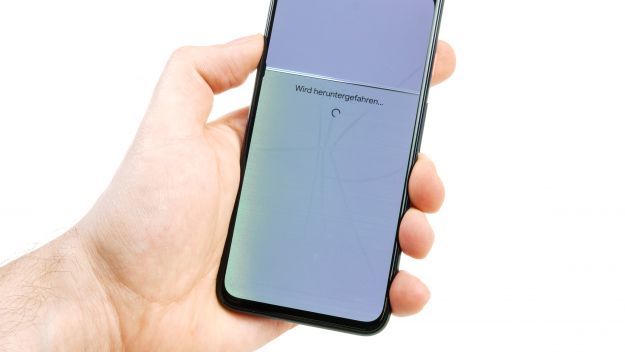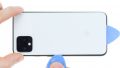Das Display deines Google Pixel 4 ist defekt oder gesplittert.
Das OLED Display deines Google Pixel 4 hat viele Vorteile gegenüber einem LCD: Sattes Schwarz und generell eine intensivere Bildtiefe machen einfach mehr Spaß. Allerdings ist ein OLED-Display auch sehr anfällig. So kann es nach einem Sturz passieren, dass zwar das Glas heil geblieben, aber das darunter liegende OLED-Panel gerissen ist.
Ob gesprungenes Glas, gerissenes Panel oder ein ganz anderer Defekt am Bildschirm - mit dieser detaillierten Reparaturanleitungen wirst du Schritt für Schritt durch den Displaytausch geführt. In diesem Tutorial zeigen wir dir, wie du die gesamte Displayeinheit inklusive des Rahmens, nicht nur die gebrochene Scheibe, auswechselst.
Die gläserne Rückseite des Pixel 4 ist wie bei vielen aktuellen Handys verklebt, sodass du beim Abnehmen vorsichtig sein solltest. Um das Display zu tauschen, musst du außerdem alle Komponenten aus- und wieder einbauen. Plane deshalb etwas mehr Zeit für die Reparatur ein.
Du hast Fragen oder möchtest Feedback zur Anleitung geben? Dann scrolle bis ganz nach unten und hinterlasse eine Bewertung!
Benötigtes Werkzeug
-
Flache Plektren
Flache Plektren
Zum Lösen verklebter Teile eignet sich besonders ein sehr flaches Hebelwerkzeug, wie z.B. ein flaches Plektrum.
ab 11,95 € bei Amazon kaufen -
Heißluftgerät
Heißluftgerät
Mit einem Heißluftgerät lassen sich Klebeverbindungen erwärmen und besser lösen. Alternativ hilft oft auch ein Haarfön.
ab 15,99 € bei Amazon kaufen -
iFlex Öffnungswerkzeug
iFlex Öffnungswerkzeug
Dein Smartphone zu öffnen kann eine sehr empfindliche Angelegenheit sein, vor allem, wenn der Kleber besonders hartnäckig ist. Die Klinge des biegsamen aber stabilen iFlex misst gerade einmal 0,15 mm, sodass sie auch in den kleinsten Spalten reinpasst, beispielsweise zwischen dem Display und dem Rahmen. Das praktische iFlex ist aus rostfreiem Edelstahl und liegt gut in der Hand. Damit ist es der perfekte Helfer bei jeder Smartphone-Reparatur.
ab 10,95 € bei Amazon kaufen -
Schraubenaufbewahrung
Schraubenaufbewahrung
Damit du mit den verschiedenen Schrauben und Kleinteilen nicht durcheinander kommst, empfehlen wir dir eine Schraubenaufbewahrung.
ab 10,99 € bei Amazon kaufen -
Pinzette
Pinzette
Um die Schrauben und diverse Kleinteile aus dem Gerät zu entfernen, empfehlen wir eine Pinzette.
bei Amazon kaufen -
Hebelwerkzeug aus Kunststoff
Hebelwerkzeug aus Kunststoff
Zum Lösen der verschiedenen Stecker und Konnektoren benötigst du ein flaches Hebelwerkzeug aus Kunststoff.
ab 14,99 € bei Amazon kaufen -
Stahl-Spatel
Stahl-Spatel
Du benötigst ein flaches und stabiles Werkzeug, um festsitzende Klebstoffverbindungen zu lösen.
bei Amazon kaufen - Wiha PicoFinish Torx Schraubendreher T3
Benötigtes Ersatzteil
- Google Pixel 4 Display
Los geht’s: So reparierst du dein Pixel 4
Wenn du nicht weiterkommst oder Fragen hast, kannst du die Kommentarfunktion nutzen. Wir stehen dir zur Seite und helfen gerne weiter.
-
Pixel 4 ausschalten
-
Backcover lösen
-
Flexkabel lösen
-
Akku trennen
-
Frontkamera und Sensormodul entfernen
-
Hauptplatine entfernen
-
Lautsprecher entfernen
-
Akku entfernen
-
Vibrationsmotor entfernen
-
USB-Platine entfernen
-
Unteres Mikrofon entfernen
-
Oberes Mikrofon entfernen
-
Sensor entfernen
-
Hörmuschel entfernen (optional)
-
Neues Display vorbereiten
-
Hörmuschel einsetzen (optional)
-
Sensor einsetzen
-
Oberes Mikrofon entfernen
-
Unteres Mikrofon einsetzen
-
USB-Platine einsetzen
-
Vibrationsmotor einsetzen
-
Lautsprecher einsetzen
-
Hauptplatine einsetzen
-
Frontkamera und Sensormodul einsetzen
-
Akku einsetzen
-
Akku anschließen
-
Google Pixel 4 testen
-
Backcover Kleberahmen anbringen
-
Flexkabel anschließen
-
Backcover anbringen
Passendes Werkzeug für deine Reparatur
Ähnliche Anleitungen
Diese Anleitungen könnten ebenfalls für dich interessant sein.
Das könnte dich interessieren